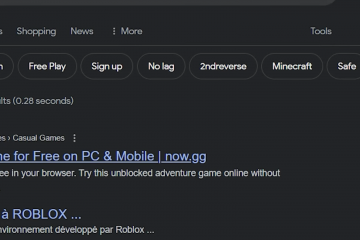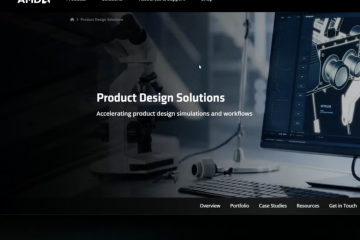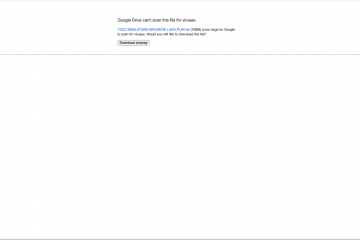Cómo seleccionar varios archivos en Windows-Digital Citizen UP
Una habilidad clave para trabajar de manera eficiente en una computadora con Windows 11 o Windows 10 es poder seleccionar múltiples archivos y carpetas a la vez. Esto le permite realizar diversas acciones sobre ellos, como copiar, mover, eliminar o cambiar el nombre. En lugar de administrarlos uno por uno, es más rápido usar el mouse, el teclado o la pantalla táctil para seleccionar los archivos y/o carpetas que necesita y tomar medidas en todos ellos simultáneamente. En este tutorial, le mostraré cómo seleccionar varios archivos en una computadora portátil o PC con Windows, incluido cómo seleccionar todos los archivos en una carpeta. Entremos en ello:
Cómo seleccionar varios archivos en Windows haciendo clic o tocando
La forma más fácil y probablemente más común de seleccionar en Windows es haciendo clic o tocando. Para seleccionar un solo elemento, haga clic o toque ese archivo o carpeta en particular y se resaltará inmediatamente. El fondo del icono cambia de color para indicar que el elemento está seleccionado.
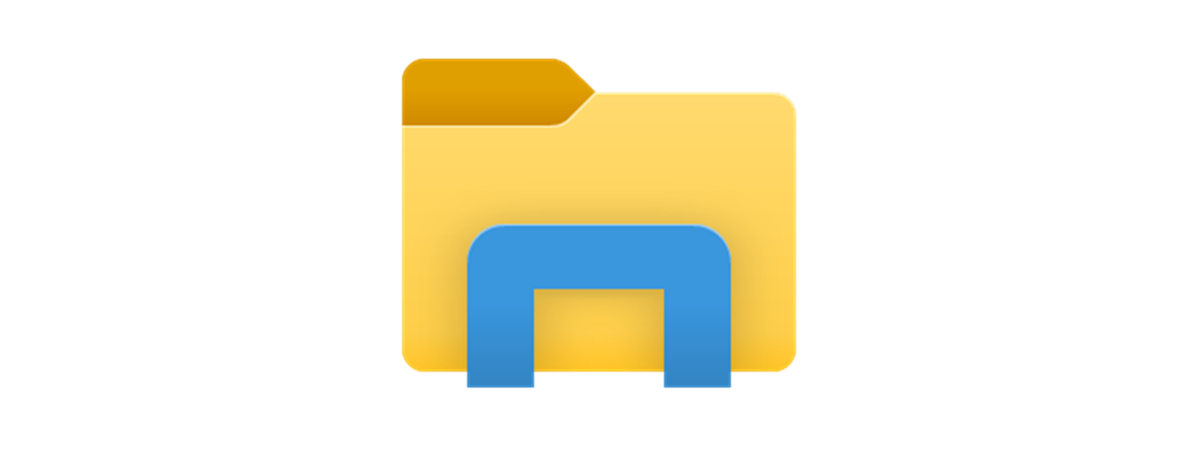
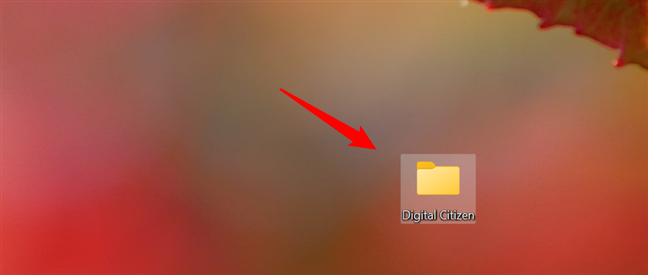
Cómo seleccionar un archivo o carpeta con un clic o toque
¿Qué sucede si desea seleccionar más de un archivo o carpeta? Para seleccionar varios archivos a la vez usando solo el mouse, debe crear un área de selección alrededor de ellos. Esto sólo funciona con archivos y carpetas adyacentes. Haga clic izquierdo y mantenga presionado el botón del mouse mientras arrastra el cursor para crear el área de selección. Suelta el botón cuando los archivos y/o carpetas que deseas seleccionar estén resaltados.
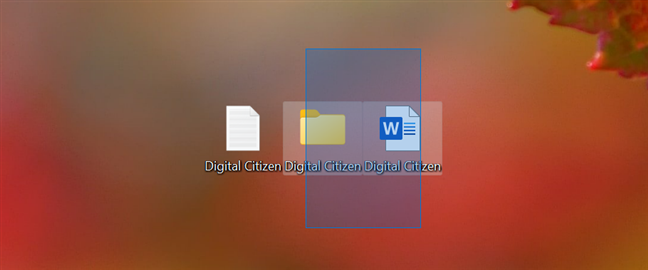
Cómo seleccionar varios archivos en Windows
Si bien puedes usar el mouse para seleccionar varios archivos en una computadora portátil con pantalla táctil, es posible que prefieras usando el tacto, ¿verdad? En una pantalla táctil, mantenga presionado el dedo en la pantalla mientras lo arrastra inmediatamente para expandir el área de selección. Retire el dedo de la pantalla cuando haya seleccionado todos los archivos y carpetas que deseaba.
CONSEJO: Una vez que haya seleccionado todos los elementos que deseaba seleccionar, puede hacer clic derecho o mantener presionado sobre ellos para revelar más opciones, como eliminar archivos o cortar, copiar y pegar. También puedes arrastrarlos a otra ubicación, como la Papelera de reciclaje.
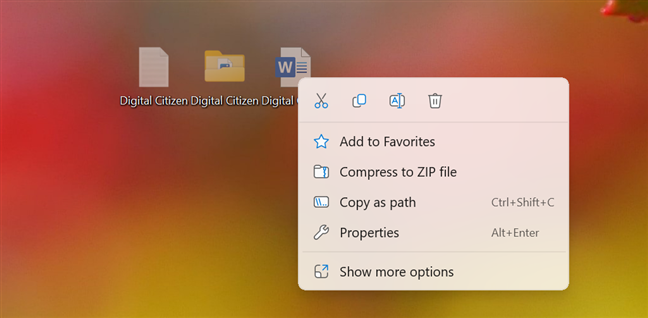
Una vez seleccionado, puedes realizar acciones en varios archivos
Cómo seleccionar varios archivos en Windows con Ctrl y Shift
Usando tu Usar el mouse o tocar para seleccionar varios archivos funciona, pero tiene una desventaja importante: solo puedes elegir elementos adyacentes. ¿Qué sucede si necesita seleccionar varios archivos y carpetas en Windows, pero no se muestran uno al lado del otro? Ahí es cuando entra en juego la tecla Ctrl:
Haga su primera selección y luego presione Ctrl en su teclado mientras hace clic o toca cualquier elemento adicional que desee seleccionar.
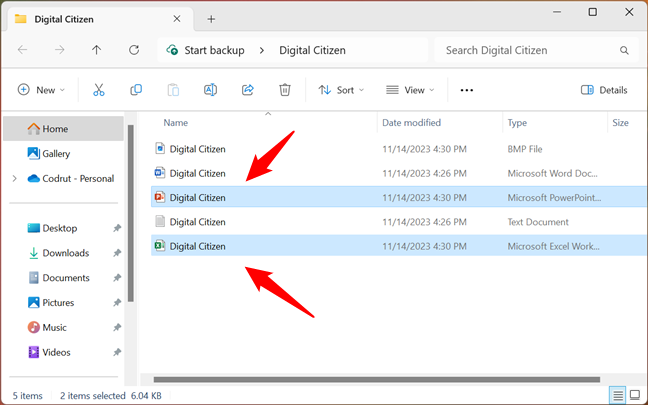
Cómo seleccionar varios archivos usando la tecla Ctrl y su mouse
CONSEJO: También puedes usar la tecla Ctrl para anular la selección de elementos. Esto puede resultar útil en algunos casos. Por ejemplo, puede seleccionar un grupo de elementos utilizando el método anterior de esta guía. Luego, mientras mantiene presionada la tecla Ctrl, haga clic en los archivos o carpetas que desea eliminar de la selección.
La tecla Mayús ofrece otra forma práctica de seleccionar varios archivos y carpetas. Sin embargo, a diferencia de Ctrl, Shift funciona sólo para elementos que están uno al lado del otro. Aún así, lo encuentro especialmente útil cuando quiero seleccionar varias fotos en mi computadora portátil porque tengo muchas. 🙂
Haga clic o toque el primer elemento que desee seleccionar, mantenga presionada la tecla Mayús y luego haga clic/toque el último archivo. Todos los archivos entre el primero y el último ahora están seleccionados. Genial, ¿verdad?
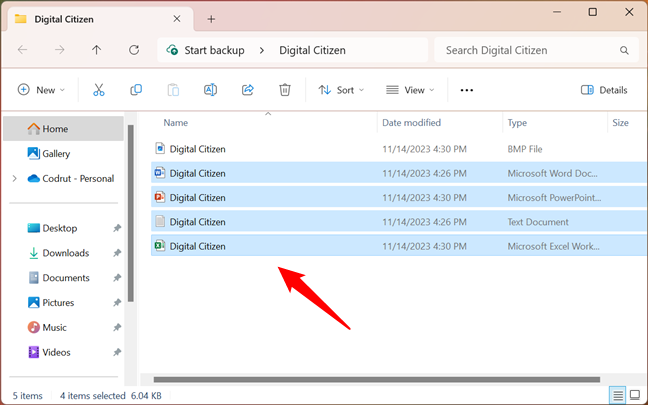
Cómo usar Shift y el mouse para seleccionar varios archivos en una PC
Si cambia de opinión, mantenga presionada Shift nuevamente y haga clic/toque en otro archivo o carpeta para modificar qué elementos están resaltados. La selección ahora termina con el archivo o carpeta en el que hizo clic por última vez.
Cómo seleccionar varios archivos usando solo el teclado
Si se pregunta si hay ¡Existe una forma de seleccionar varios archivos a la vez usando solo el teclado! Y también se basa en el uso de las teclas Ctrl y Shift. Para seleccionar varios archivos y/o carpetas adyacentes, mantenga presionada la tecla Mayús y use las teclas de flecha para extender su selección en cualquier dirección. Los elementos entre el primero y el último que usted resalta también se seleccionan.
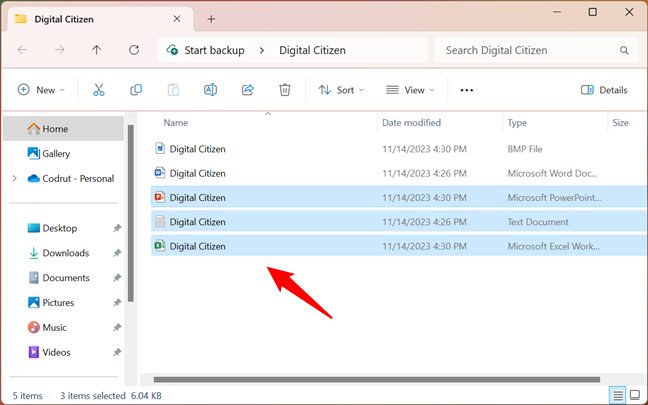
Cómo seleccionar varios archivos adyacentes usando solo el teclado
Igual que antes, Ctrl te ayuda a seleccionar varios archivos en Windows que no están uno al lado del otro.
Utilice Ctrl y las flechas de su teclado para mantener un elemento seleccionado mientras se desplaza por la carpeta. Cuando encuentre otro elemento que desee agregar a la selección, presione la barra espaciadora para incluirlo. Mientras mantengas presionada la tecla Ctrl mientras te mueves con las teclas de flecha, podrás seleccionar tantos elementos como quieras. Continúe el proceso hasta seleccionar todo lo que necesita. Si cambia de opinión acerca de un elemento, presione Ctrl + barra espaciadora para anular su selección.
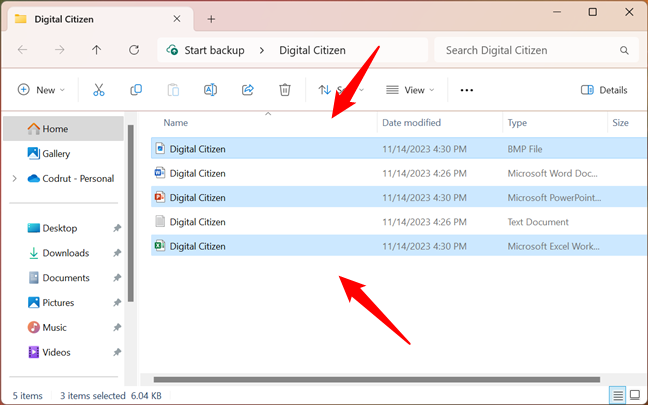
Cómo seleccionar varios archivos que no están seguidos usando el teclado
Cómo seleccionar todos los archivos en una carpeta con tu teclado
Para resaltar todos los archivos y carpetas en una ubicación determinada en su computadora portátil o de escritorio con Windows, es más fácil usar el método abreviado de teclado Seleccionar todo:
Ctrl + A
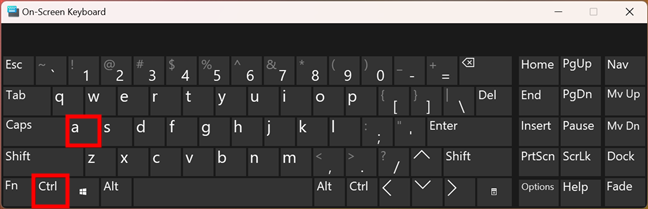
Las teclas de método abreviado que seleccionan todos los archivos
Esto selecciona inmediatamente todos los archivos en la carpeta en la que te encuentras.
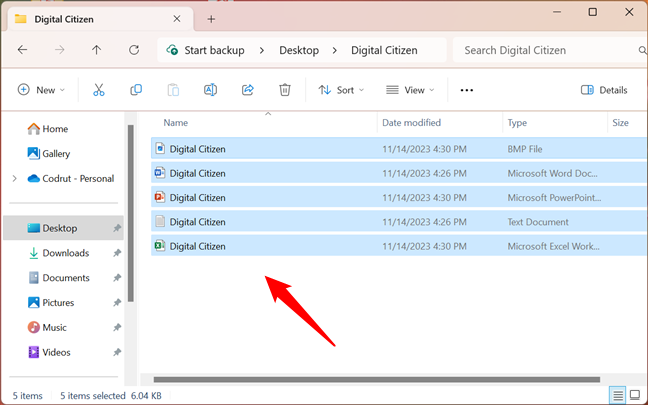
Todos los archivos de una carpeta están seleccionados
CONSEJO: Para cambiar el nombre de todos los elementos, consulta Cómo cambiar el nombre de todos los archivos en una carpeta en Windows.
Cómo seleccionar todos los archivos en una carpeta usando el mouse
También puedes seleccionar todos los archivos en una carpeta usando la interfaz del Explorador de archivos. Si tiene Windows 11, haga clic o toque el botón Ver más (…) en la parte superior de la ventana del Explorador de archivos y elija Seleccionar todo en el menú que se muestra.
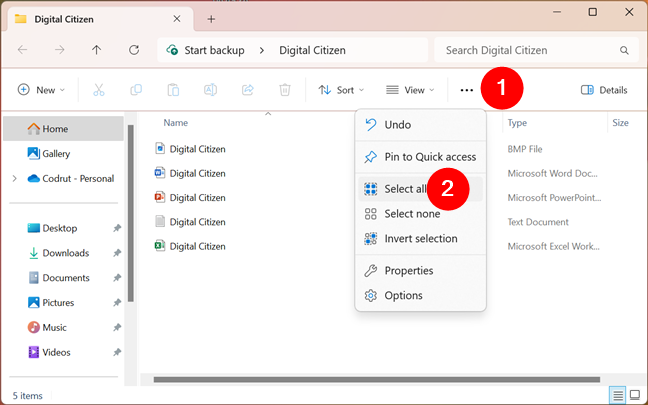
Cómo seleccionar todos los archivos en una carpeta usando el menú del Explorador de archivos en Windows 11
En Windows 10, haga clic o toque el botón Seleccionar todo en la pestaña Inicio del Explorador de archivos para seleccionar todos los elementos en una ubicación determinada.
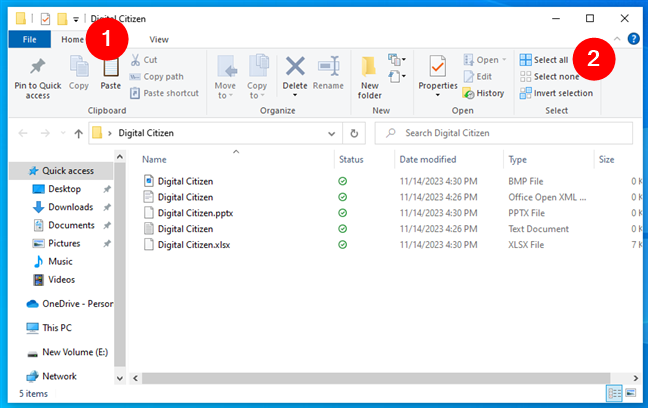
Cómo seleccionar todos los archivos en una carpeta usando la cinta del Explorador de archivos en Windows 10
CONSEJO: Independientemente de si estás usando Windows 11 o Windows 10, también puedes usar las opciones No seleccionar nada e Invertir selección.
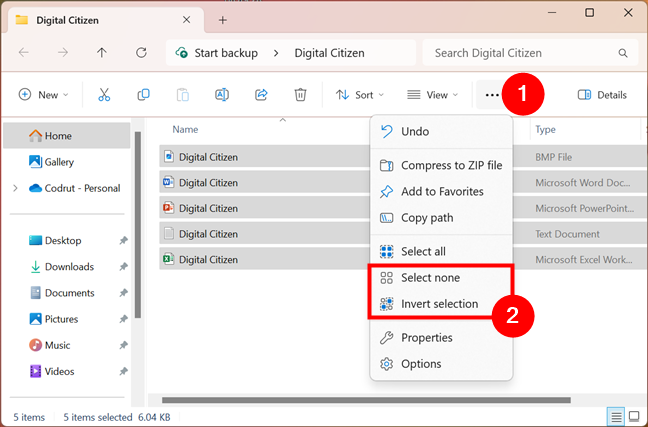
Cómo seleccionar ninguno o invertir la selección
Cómo seleccionar varios archivos en Windows usando casillas de verificación
Por último, pero no menos importante, las casillas de verificación de elementos son otra característica útil del Explorador de archivos para seleccionar varios archivos. Estas son ayudas visuales para que sus elementos sean más fáciles de seleccionar con solo el mouse. Puede usarlos tanto en Windows 11 como en Windows 10, y así es como habilitarlos:
Si tiene Windows 11, haga clic o toque el botón Ver en el menú del Explorador de archivos. En la lista de opciones que se muestra, vaya a Mostrar y haga clic o toque las casillas de verificación de Elemento.

Cómo habilitar las casillas de verificación de elementos en Windows 11
Si tienes Windows 10, accede a la pestaña Ver del Explorador de archivos y, en Mostrar/ocultar sección, marque la opción “Casillas de verificación de elementos”.

Cómo habilitar las casillas de verificación de elementos en Windows 10
Una vez que las haya habilitado, las casillas de verificación de elementos se muestran para cada archivo y carpeta en el que coloque el cursor del mouse. Para seleccionar varios archivos, todo lo que tiene que hacer es hacer clic en sus casillas de verificación.
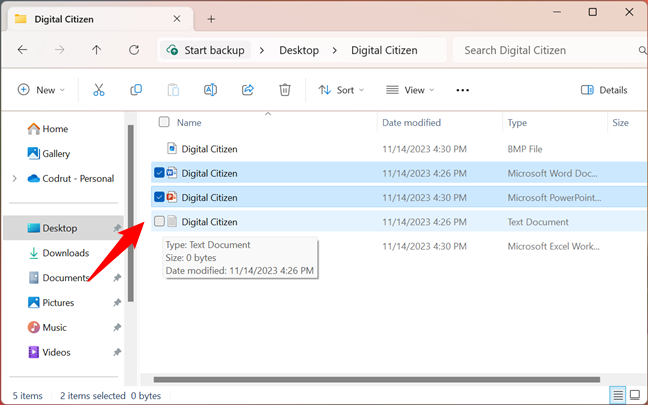
Uso de casillas de verificación para seleccionar varios archivos en Windows 11
Lo mismo se aplica a Windows 10:
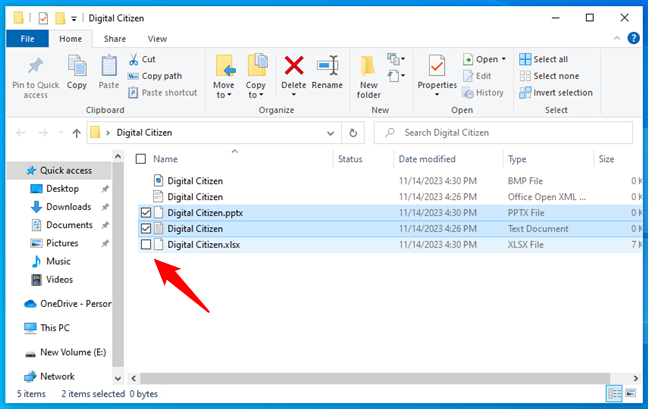
Uso de casillas de verificación para seleccionar varios archivos en Windows 10
Para eliminar un archivo o carpeta de la selección, puede hacer clic en su casilla de verificación nuevamente para vaciarla.
¿Qué forma de seleccionar varios archivos prefiere?
Puede Mezcle y combine los métodos ilustrados en este tutorial para encontrar una manera cómoda de seleccionar varios elementos en Windows. Confío en gran medida en el mouse y la tecla Ctrl para seleccionar varios archivos, pero siempre uso el método abreviado de teclado Ctrl + A cuando necesito seleccionar todos los archivos en una carpeta. ¿Qué pasa contigo? ¿Qué forma de seleccionar varios archivos y carpetas utilizas más? Déjamelo saber en la sección de comentarios a continuación.